Le modificateur Editer poly comprend des outils d'édition spécifiques pour les différents niveaux de sous-objet de l'objet sélectionné (sommet, arête, bordure, polygone et élément). A l'exception des informations de couleur de sommet, du panneau déroulant Surface de subdivision, des paramètres Poids et Pli, et du panneau déroulant Déplacement subdivision, le modificateur Editer poly inclut la plupart des possibilités de l'objet de base Poly éditable. Il vous permet d'animer les transformations de sous-objets et les modifications de paramètres. En outre, puisqu'il s'agit d'un modificateur, il est possible de conserver les paramètres de création de l'objet pour les modifier ultérieurement. Pour obtenir des informations détaillées sur l'animation avec le modificateur Editer poly, reportez-vous à ces procédures.
Editer poly offre les options suivantes :
- Transformer ou Cloner+ Maj la sélection, comme avec tout objet.
- Utiliser les options des groupes de fonctions Modifier pour modifier la sélection ou l'objet. Les rubriques suivantes présentent les options disponibles pour chacun des composants polymaillages.
- Transmettre une sélection de sous-objet à un modificateur situé plus haut dans la pile. Appliquer un ou plusieurs modificateurs standard à la sélection.
Annuler les actions avec les raccourcis clavier Appuyer/Relâcher
En travaillant avec des objets polygones, vous pouvez utiliser un "raccourci clavier appuyer/relâcher" pour annuler temporairement l'opération actuelle et en effectuer une autre. Dès que vous relâcher le raccourci clavier, vous revenez à l'opération précédente.
Par exemple, vous pouvez travailler au niveau de sous-objet du Polygone, en déplaçant des polygones et avoir besoin de faire pivoter l'objet pour accéder à une autre face de celui-ci. Plutôt que de quitter le niveau de sous-objet Polygone, de faire pivoter l'objet et de revenir au niveau de sous-objet, il suffit simplement d'appuyer et de maintenir la touche 6, de faire pivoter l'objet, de relâcher la touche et de revenir immédiatement au déplacement des polygones.
Pour voir la liste des raccourcis clavier appuyer/relâcher, accédez au menu Personnaliser  Personnaliser interface utilisateur
Personnaliser interface utilisateur  groupe de fonctions Clavier, ouvrez la liste déroulante Groupe et sélectionnez Editer poly ou Poly éditable. Les actions en gras sont celles que vous pouvez attribuer en tant que raccourcis clavier appuyer/relâcher. Elles ne sont pas toutes attribuées ; pour plus informations sur l'attribution de raccourcis clavier, voir Groupe de fonctions Clavier.
groupe de fonctions Clavier, ouvrez la liste déroulante Groupe et sélectionnez Editer poly ou Poly éditable. Les actions en gras sont celles que vous pouvez attribuer en tant que raccourcis clavier appuyer/relâcher. Elles ne sont pas toutes attribuées ; pour plus informations sur l'attribution de raccourcis clavier, voir Groupe de fonctions Clavier.
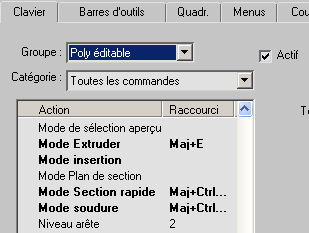
Les actions en gras peuvent fonctionner en tant que raccourcis appuyer/relâcher.
Différences entre Editer poly et Poly éditable
La plupart des fonctionnalités disponibles dans Editer poly et Poly éditable sont identiques. Les différences suivantes sont toutefois à noter :
- Editer poly est un modificateur, avec toutes les propriétés associées à cette caractéristique. Ces propriétés incluent la possibilité de placer Editer poly au-dessus d'un objet de base et des autres modificateurs de la pile, de déplacer le modificateur vers différents emplacements dans la pile et d'appliquer plusieurs modificateurs Editer poly au même objet, chacun contenant différentes opérations de modélisation ou d'animation.
- Editer poly possède deux modes de fonctionnement différents : Modèle et Animer. Reportez-vous à la rubrique Panneau déroulant Mode Editer poly.
- Editer poly ne possède pas de commutateur Interactivité complète ; cette fonction est activée en permanence.
- Editer poly offre deux nouvelles méthodes pour obtenir une sélection existante située plus bas dans la pile :Utiliser la sélection de la pile et Extraire la sélection de la pile.
- Outre les chariots en commun avec Poly éditable, l'option Editer poly propose une boîte de dialogue Aligner la géométrie, disponible lorsque vous cliquez sur le bouton Paramètres dans le panneau déroulant Mode Editer poly.
- Editer poly ne possède pas les groupes de fonctions Surface de subdivision et Déplacement subdivision de l'objet Poly éditable. Il n'existe aucun paramètre Poids ou Pli pour les sommets, les arêtes et les bordures. Si vous devez utiliser les paramètres Poids ou Pli avec Editer poly, appliquez un modificateur Liss. maillage, définissez Itérations sur 0, puis configurez les paramètres selon vos besoins. En outre, il n'existe aucune possibilité de définir les propriétés de sommet telles que la couleur.
- En mode Animer, les opérations de section débutent par un clic sur Sectionner et non sur Plan de section. Il est tout de même nécessaire de cliquer sur Plan de section pour le déplacement du plan. Vous pouvez animer le plan de section.
- Dans certains cas, plusieurs commandes Annuler peuvent être nécessaires pour annuler les modifications effectuées avec des opérations du modificateur Editer poly telles que l'extrusion.
Par exemple, si vous extrudez un polygone avec la boîte de dialogue Extruder polygones, trois opérations Annuler sont nécessaires. La première annule l'opération Valider, qui a lieu automatiquement lorsque vous cliquez sur le bouton OK à la fin de la procédure ; la seconde annule la modification de la hauteur (de 0 à la hauteur définie) ; et la troisième annule la sélection de l'opération Extruder.
Le tableau ci-dessous répertorie les fonctions Editer poly qui peuvent ou ne peuvent pas être animées. Les fonctions qui ne peuvent pas être animées ne sont pas disponibles en mode Animer. Les fonctions marquées " Oui " peuvent être animées de manière explicite en mode Animer.
Les fonctions marquées " Proc " ne peuvent pas être animées explicitement, mais elles peuvent l'être de manière procédurale. Autrement dit, elles peuvent être appliquées à différentes parties de l'objet Editer poly en différents points de l'animation au moyen d'une sélection de sous-objets animée transmise plus haut dans la pile. Pour plus d'informations, reportez-vous à cette procédure.
| Fonction | Animable? |
|---|---|
| Transformation de sous-objets | Oui |
| Maj+Transformation des sous-objets | Oui |
| Contraintes | Non |
| Conserver les UV | Non |
| Par sommet | Non |
| Ignorer face masquée | Non |
| Anneau | Non |
| Boucle | Non |
| Rétrécir | Non |
| Agrandir | Non |
| Conversion de la sélection | Non |
| Copier/coller sélection nommée | Non |
| Sélection adoucie (la plupart des paramètres) | Oui (à l'exception de la peinture de la sélection adoucie) |
| Bascule face ombrée | Non |
| Supprimer | Proc |
| Créer sommet | Non |
| Créer face | Non |
| Créer arête | Non |
| Réduire | Proc |
| Attacher / Attacher liste | Non |
| Détacher | Non |
| Sectionner | Oui |
| SectionRapide | Non |
| Couper | Non |
| Lissage maillage | Proc |
| Polygoner | Proc |
| Rendre planaire | Proc |
| Alignement vue | Oui |
| Alignement grille | Oui |
| Relâchement | Oui |
| Masquer sélection | Non |
| Masquer le reste | Non |
| Afficher tout | Non |
| Supprimer | Proc |
| Rompre | Proc |
| Extruder | Oui |
| Chanfrein | Oui |
| Pont | Oui |
| Souder (sélection) | Proc (peut animer Seuil de soudage) |
| Soudage cible | Non |
| Connecter | Oui |
| Supprimer sommets isolés | Proc |
| Supp. sommets texture inutilisés | Proc |
| Supprimer | Oui |
| Fractionner | Oui |
| Insérer sommet | Non |
| Souder (sélection) | Oui (seuil) |
| Soudage cible | Non |
| Connecter (sommet) | Proc |
| Connecter (arête) | Oui |
| Créer forme | Non |
| Editer triangulation | Non |
| Tête | Proc |
| Insérer sommet | Non |
| Extruder | Oui |
| Biseau | Oui |
| Contour | Oui |
| Insertion | Oui |
| Effectuer nouvelle triangulation | Proc |
| Basculer | Proc |
| Charnière à partir de l'arête | Oui |
| Extruder le long de la spline | Oui |
| Définir ID de matériau | Oui |
| Sélectionner par ID matériau | Non |
| Définir les groupes de lissage | Oui |
| Sélectionner par groupe de lissage | Non |
| Lissage auto | Proc |
Flux de travail d'Editer poly
Editer poly diffère des autres modificateurs Editer de 3ds Max en ce sens qu'il offre deux modes différents, disponibles dans le panneau déroulant Mode Editer poly : un mode de modélisation et un mode d'animation. Par défaut, Editer poly fonctionne en mode Modèle, dont la fonctionnalité de modélisation est pratiquement la même que celle de l'objet poly éditable ; l'animation n'est pas disponible dans ce mode. Sinon, vous pouvez utiliser le mode Animer, qui rend seulement accessibles les fonctions que vous pouvez animer.
Chaque modificateur Editer poly défini en mode Animer peut conserver un nombre quelconque d'images clés animant un type d'opération unique, telle que la transformation de faces, sur la même sélection sous-objet. Pour animer d'autres parties de l'objet, ou animer une opération différente sur la même sélection sous-objet, utilisez tout simplement un autre modificateur Editer poly.
Vous découvrirez des fonctions spécifiques au niveau de sous-objet actif d'un panneau déroulant spécial, tout en laissant le panneau déroulant Editer géométrie avec des fonctions utilisables dans la plupart des niveaux de sous-objet, ainsi qu'au niveau de l'objet.
![]() Par ailleurs, de nombreuses commandes sont assorties d'un bouton Paramètres, qui permet d'utiliser la commande d'une autre manière :
Par ailleurs, de nombreuses commandes sont assorties d'un bouton Paramètres, qui permet d'utiliser la commande d'une autre manière :
- En mode Manipulation directe, activé en cliquant sur le bouton de commande, vous appliquez la commande en manipulant directement les sous-objets dans la fenêtre. Un des exemples est Extruder: vous cliquez sur le bouton Extruder puis vous cliquez et déposer les sous-objets dans les fenêtre pour les extruder. Remarque : Certains boutons, tels que Tesseler, sont immédiatement appliqués au maillage, sans manipulation requise dans la fenêtre.
 Le mode Manipulation interactive est plus adapté aux expérimentations. Pour activer ce mode, cliquez sur le bouton Paramètres de la commande. Une interface de paramètres non modale (généralement un chariot) s'affiche. Vous passez alors en mode aperçu, ce qui vous permet de définir des paramètres et de voir immédiatement les résultats dans la fenêtre sur la sélection sous-objet actuelle. Vous pouvez alors accepter les résultats ou annuler l'opération. Vous pouvez également appliquer les paramètres à la sélection sous-objet actuelle, puis effectuer une ou plusieurs autres sélections avant d'appliquer ou de modifier les paramètres. Effectuez votre sélection, modifiez les paramètres si nécessaire, cliquez sur Appliquer et continuer, puis répétez l'opération avec une autre sélection. Avertissement : Lorsque vous cliquez sur Appliquer et continuer, les paramètres sont " ancrés " dans la sélection, puis réappliqués à la sélection sous forme d'aperçu. Si vous cliquez alors sur OK pour quitter la boîte de dialogue, vous appliquez deux fois les mêmes paramètres. Si vous voulez uniquement les appliquer une fois, cliquez seulement sur OK ou sur Appliquer et continuer, puis sur Annuler.Remarque : Les modifications implémentées en mode Manipulation interactive avec des objets poly éditables ne peuvent être animées. Toutefois, elles peuvent l'être avec des objets poly éditable.
Le mode Manipulation interactive est plus adapté aux expérimentations. Pour activer ce mode, cliquez sur le bouton Paramètres de la commande. Une interface de paramètres non modale (généralement un chariot) s'affiche. Vous passez alors en mode aperçu, ce qui vous permet de définir des paramètres et de voir immédiatement les résultats dans la fenêtre sur la sélection sous-objet actuelle. Vous pouvez alors accepter les résultats ou annuler l'opération. Vous pouvez également appliquer les paramètres à la sélection sous-objet actuelle, puis effectuer une ou plusieurs autres sélections avant d'appliquer ou de modifier les paramètres. Effectuez votre sélection, modifiez les paramètres si nécessaire, cliquez sur Appliquer et continuer, puis répétez l'opération avec une autre sélection. Avertissement : Lorsque vous cliquez sur Appliquer et continuer, les paramètres sont " ancrés " dans la sélection, puis réappliqués à la sélection sous forme d'aperçu. Si vous cliquez alors sur OK pour quitter la boîte de dialogue, vous appliquez deux fois les mêmes paramètres. Si vous voulez uniquement les appliquer une fois, cliquez seulement sur OK ou sur Appliquer et continuer, puis sur Annuler.Remarque : Les modifications implémentées en mode Manipulation interactive avec des objets poly éditables ne peuvent être animées. Toutefois, elles peuvent l'être avec des objets poly éditable.
Procédures
Pour animer une opération Editer poly sur une sélection de sous-objets :
-
 Sélectionnez un objet.
Sélectionnez un objet. - Appliquez le modificateur Editer poly.
- Accédez à la première image sur laquelle définir une clé et activez
 (Clé auto).
(Clé auto). - Dans le groupe de fonctions Modifier

 Panneau déroulant Editer poly, choisissez Animer.
Panneau déroulant Editer poly, choisissez Animer. -
 Sélectionnez des sous-objets.
Sélectionnez des sous-objets. - Effectuez une opération sur la sélection, telle qu'une transformation ou une extrusion.
- Accédez à l'image clé suivante et continuez à modifier les paramètres de l'opération courante sur la sélection sous-objet.
Si vous modifiez la sélection, l'animation existante est appliquée à la nouvelle sélection, mais pas à la précédente. Si vous changez d'opération, toute modification de l'animation précédente est gelée (c'est-à-dire " ancrée " dans le modèle) à l'image actuelle et seules les nouvelles images sont enregistrées dans le modificateur Editer poly courant.
Pour animer différentes sélections sous-objet à l'aide d'opérations différentes, utilisez plusieurs applications du modificateur Editer poly.
Pour appliquer une opération Editer poly à une sélection de sous-objets animée :
-
 Sélectionnez un objet.
Sélectionnez un objet. - Créez une sélection sous-objet animée. Vous pouvez effectuer cette opération en appliquant un modificateur Sélection volume et en animant la transformation du gizmo, ou en animant l'effet du modificateur à l'aide d'une texture animée.
- Appliquez le modificateur Editer poly.
- Accédez au même niveau de sous-objet dans Editer poly, puis, sur le panneau déroulant Sélection, activez Utiliser la sélection de la pile.
- Faites glisser rapidement d'avant en arrière la glissière temps.
La sélection animée apparaît sur l'objet Editer poly.
- Dans le groupe de fonctions Modifier

 Panneau déroulant Editer poly, choisissez Animer.
Panneau déroulant Editer poly, choisissez Animer. - Effectuez une opération sur la sélection sous-objet, telle qu'un chanfrein ou une extrusion. Il n'est pas nécessaire d'activer Clé auto ou d'utiliser Définir clé. Remarque : Lorsque l'option Utiliser la sélection de la pile est activée, vous ne pouvez pas modifier la sélection.
Maintenant, lorsque vous effectuez la lecture de l'animation
 , l'effet Editer poly se déplace avec l'animation de la sélection sous-objet.
, l'effet Editer poly se déplace avec l'animation de la sélection sous-objet. Si vous décidez d'animer une fonction différente de manière procédurale, cliquez au préalable sur le panneau déroulant Mode Editer poly
 Annuler.
Annuler.
Cette procédure démontre l'animation procédurale à l'aide d'Editer poly, la possibilité de changer la position de l'application d'un effet à un objet durant l'animation à l'aide d'une sélection sous-objet animée existante.
Exemple : pour appliquer une opération Editer poly de manière procédurale à un modèle animé :
- Créez un modèle animé, par exemple, une boîte avec un modificateur Courbure animé.
- Appliquez un modificateur Editer poly et, dans le panneau déroulant Editer poly, choisissez Animer. Activez également
 (Clé auto).
(Clé auto). - Accédez au niveau de sous-objet Polygone.
- Accédez à l'image 20 et extrudez un polygone.
-
 Exécutez l'animation.
Exécutez l'animation. L'animation de l'extrusion est lue " par-dessus " l'animation existante. Cela n'est pas possible avec le modificateur Editer maillage.
Editer poly vous permet de placer une opération de sous-objet animé sur la couche supérieure d'une animation existante. Exécutez, à titre d'exemple, la procédure suivante :
Interface
Affichage de la pile
Pour plus d'informations sur l'affichage de la pile, reportez-vous à la rubrique Pile des modificateurs.
- Afficher résultat final
-
Editer poly étant un modificateur, si vous appliquez d'autres modificateurs et revenez ensuite à l'entrée Editer poly de la pile, Afficher résultat final est activé par défaut et vous pouvez observer le résultat de tous les modificateurs appliqués au-dessus d'Editer poly dans la pile. Ceci diffère de l'objet Poly éditable avec lequel, si vous appliquez un modificateur tel que Symétrie et revenez ensuite à l'entrée Poly éditable de la pile, vous ne pouvez pas constater l'effet du modificateur sur la géométrie de l'objet. Toutefois, en activant l'option Afficher cage du panneau déroulant Mode Editer poly lorsque le mode sous-objet est sélectionné, vous pouvez voir l'objet final sous la forme d'un maillage blanc, la sélection sous-objet d'origine sous la forme d'un maillage jaune et l'objet Editer poly d'origine sous la forme d'un maillage orange.
Panneau déroulant Mode Editer poly
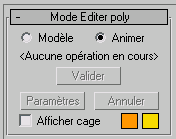
Editer poly possède deux modes de fonctionnement, accessibles à partir de ce panneau déroulant : Modèle, pour la modélisation et Animer, pour l'animation des effets de modélisation. Par exemple, vous pouvez animer les paramètres d'effilement et de torsion pour les polygones extrudés le long d'une spline.
Pendant et entre les sessions, 3ds Max mémorise le mode courant de chacun des objets. Ce mode reste actif à tous les niveaux de sous-objet.
Editer poly vous permet également d'accéder au chariot de l'opération en cours, le cas échéant, et de valider ou d'annuler les modifications apportées à la modélisation et à l'animation.
- Modèle
-
Permet la modélisation à l'aide des fonctions d'Editer poly. Les opérations en mode Modèle ne peuvent pas être animées.
- Animer
-
Permet l'animation à l'aide des fonctions d'Editer poly.
Après avoir choisi Animer, vous devez en outre activer Clé auto ou Définir clé pour animer les transformations de sous-objets et les modifications de paramètres. En mode Animer, vous pouvez également appliquer une commande unique, telle qu'une extrusion ou un chanfrein, à une sélection de sous-objets animée transmise à la pile.
Conseil : Si vous utilisez Clé auto pour effectuer l'animation à l'aide d'Editer poly, veillez à activer Filtres clé Modificateurs. Remarque : Le modificateur Editer poly peut stocker un nombre quelconque d'images clés animant une opération unique, telle que la transformation de polygones, sur la même sélection sous-objet. Utilisez d'autres modificateurs Editer poly pour :
Modificateurs. Remarque : Le modificateur Editer poly peut stocker un nombre quelconque d'images clés animant une opération unique, telle que la transformation de polygones, sur la même sélection sous-objet. Utilisez d'autres modificateurs Editer poly pour :- animer d'autres parties de l'objet ;
- animer des applications répétées d'une opération identique sur la même sélection de sous-objets ;
- animer des applications répétées d'une opération différente sur la même sélection de sous-objets ;
Supposons, par exemple, que vous souhaitez animer un polygone extrudé à partir d'un objet sur les images 1 à 10, puis revenir à la position d'origine sur les 10 images suivantes. Vous pouvez accomplir cette opération à l'aide d'un seul modificateur Editer poly utilisant la fonction Extruder, en définissant une image clé à l'image 10 et une autre à l'image 20. Cependant, supposons que vous souhaitez animer un polygone extrudé vers l'extérieur, puis animer le mouvement de l'un des polygones latéraux obtenus. Dans ce cas, deux modificateurs Editer poly sont nécessaires : un pour l'extrusion et un autre pour la transformation poly.
Conseil : Durant la modélisation en mode Animer, vous pouvez utiliser Valider pour geler l'animation à l'image actuelle. - [étiquette]
-
Affiche la commande courante, le cas échéant. Sinon, le message <Aucune opération en cours> est affiché.
Lorsque vous travaillez en mode Modèle en manipulation directe (c'est-à-dire en travaillant dans les fenêtres), le libellé affiche l'opération courante durant les opérations de glisser, puis revient à l'état non disponible.
Lorsque vous travaillez en mode Modèle avec un chariot ou en mode Animer avec une manipulation directe ou un chariot, le libellé affiche continuellement l'opération courante.
- Valider
-
En mode Modèle, à l'aide d'un chariot, accepte toutes les modifications et ferme le chariot (équivalent du bouton OK du chariot). En mode Animer, gèle la sélection animée dans son état à l'image actuelle et ferme la boîte de dialogue. Toutes les images clés existantes sont perdues.
Conseil : Valider permet d'utiliser l'animation comme aide pour la modélisation. Vous pouvez par exemple animer une sélection de sommets entre deux positions, passer de l'une à l'autre pour rechercher une position intermédiaire acceptable, puis utiliser Valider pour geler le modèle à cet emplacement. - Paramètres
-
Active ou désactive le chariot pour la commande courante.
- Annuler
-
Annule la dernière commande utilisée.
- Afficher cage
-
Active ou désactive l'affichage d'une forme filaire bicolore montrant l'objet poly éditable avant modification ou subdivision. Les couleurs de cage sont affichées sous forme d'échantillons à droite de la case à cocher. La première couleur représente les sous-objets non sélectionnés, tandis que la seconde représente les sous-objets sélectionnés. Pour changer une couleur, cliquez sur son échantillon. La bascule Afficher cage n'est disponible qu'au niveau des sous-objets.
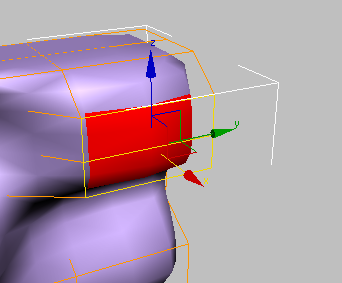
La cage affiche la structure d'origine de l'objet modifié.
Cette fonction est généralement utilisée en conjonction avec le modificateur Lissage Maillage car elle vous permet de basculer aisément la visibilité de l'objet de base non lissé tout en visualisant le résultat lissé, mais elle fonctionne avec n'importe quel modificateur.
Conseil : L'option Afficher cage est particulièrement utile avec le modificateur Symétrie.
Panneau déroulant Sélection
Le panneau déroulant Sélection fournit des outils permettant d'accéder à différents niveaux de sous-objet et paramètres d'affichage, et de créer et modifier des sélections. Reportez-vous à la rubrique Panneau déroulant Sélection (modificateur Editer poly).
Panneau déroulant Sélection adoucie
Les commandes de sélection adoucie appliquent une atténuation lissée entre les sous-objets sélectionnés et ceux qui ne sont pas sélectionnés. Lorsque Utiliser sélection adoucie est activé, les sous-objets sélectionnés situés près des sous-objets sélectionnés prennent des valeurs de sélection partielles. Ces valeurs sont indiquées dans les fenêtres au moyen d'un dégradé de couleur sur les sommets et éventuellement sur les faces. Elles affectent la plupart des types de déformations de sous-objets, telles que les fonctions Déplacement, Rotation et Echelle ainsi que tout modificateur de déformation (tels que Courbure) appliqué à l'objet. Cela produit l'effet d'un aimant avec une sphère d'influence autour de la sélection.
Pour plus d'informations, reportez-vous à la rubrique Panneau déroulant Sélection adoucie.
Panneau déroulant Editer (sous-objet)
Les panneaux déroulants Editer (sous-objet) fournissent différentes fonctions spécifiques aux sous-objets, permettant d'éditer un objet Editer poly et ses sous-objets. Pour plus d'informations, cliquez sur l'un des liens ci-dessous :
Panneau déroulant Editer géométrie
Le panneau déroulant Editer géométrie fournit des fonctions générales permettant d'éditer un objet Editer poly et ses sous-objets.
Panneau déroulant Déformation Peinture
Déformation Peinture vous permet de peindre des zones surélevées et indentées directement sur des surfaces d'objet. Pour plus d'informations, reportez-vous à la rubrique Panneau déroulant Déformation Peinture (Maillage polygone).